Bilgisayarda ve iPhone'da Videoyu MP3'e Dönüştürmek İçin Nihai Sunum ve Yönergeler
Belki de orada MP3'e dönüştürmek istediğiniz çok sayıda videonuz vardır. Bir videodan ses çıkarmak için pek çok neden vardır ve bunlardan biri de çeşitli müzikleri dinlemeye duyulan düşkünlüktür. Bunu bir örnek olarak alın, yanında eşleşen müzik eşliğinde uzun bir sürüşü seven bir kişi. Müzik almak yerine, cihazınızda bulunan müzik videolarını geri dönüştürebilir ve MP3'e dönüştürebilirsiniz. Ancak, ses çıkarma sırasında kaybolan ses kalitesi örnekleri vardır. Bu nedenle, yeni başlayan biri olarak, güvenilir bir MP3 video en azından kaliteyi korumak için dönüştürücü. Neyse ki, sizi orada o güvenilir aracı nereden alacağınızı düşünürken bırakmayacağız.
Bu makalenin tüm içeriğini okuyarak, günümüzün en iyi bilgisayar, çevrimiçi ve iPhone video dönüştürücüleriyle tanışacaksınız. Bu fikir sizi heyecanlandırıyorsa, aşağıdaki açıklamaları ve yönergeleri ile araçlara göz atmanın keyfini çıkarın.
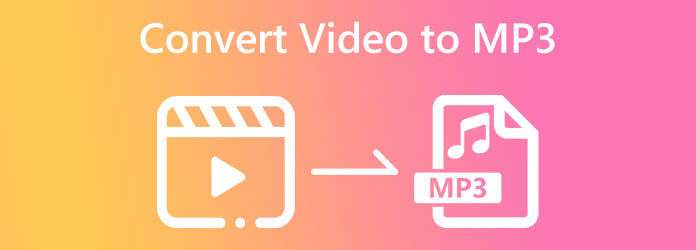
Adından da anlaşılacağı üzere, Video Dönüştürücü Ultimate tüm zamanların nihai olarak kaydedilmiş medya dosyaları dönüştürücüsüdür. Birçok nedenden dolayı en iyi dönüştürücüler listesini karşılayan indirilebilir bir yazılımdır. Bunun en önemli nedeni, kullanıcıların video dosyalarını hızlı ve kayıpsız bir şekilde ses formatlarına dönüştürmelerine olanak sağlamasıdır. Bu nedenle, MKV, FLV, AVI, WMV'nizi MP3'e ve daha pek çoğunu mükemmellik ve hızla dönüştürmek istiyorsanız, aranacak kişi Video Converter Ultimate'dır. Ultra hızlı hızlandırma teknolojisi sayesinde dosyalarınızı kalite kaybı olmadan 70 kat daha hızlı dönüştürmenize yardımcı olur. Ek olarak, tüm kullanıcıları yalnızca dönüştürmeden değil, aynı zamanda inanılmaz derecede harika çalışan ekstra özelliklerden de memnun. Özellikler, bir video kolajı, müzik videosu, 3B'ler, GIF'ler oluşturmanıza ve hatta DVD'leri kopyalamanıza izin verir.
Bunun yanı sıra, bu en iyi dönüştürücü, Video Geliştirici, Video Sıkıştırıcı, Medya Meta Veri Düzenleyici, Filigran Kaldırıcı, Video Birleştirme, Hız Kontrolörü, Renk Düzeltici ve çok daha fazlası gibi çok sayıda video düzenleme aracını içeren bir Araç Kutusu sunar. Ve mükemmel çıktı yapımını ilerletmek için, söz konusu araçlar Yapay Zeka tarafından desteklenmektedir. Bunun da ötesinde, Mac ve Windows için bu videodan MP3'e dönüştürücü, donanım ve GPU hızlandırma teknolojilerinin birleşimiyle çaylaklar için en iyi arayüze sahiptir. Video Converter Ultimate'ın bir başka dikkat çekici özelliği de toplu dosyaları aynı anda dönüştürme yeteneğidir. Bu nihai aracın 500'den fazla video ve ses dosyası formatını desteklediğinden bahsetmiyorum bile. Harika değil mi? Bu nedenle aşağıdaki çeşitli video dosyalarınızı MP3'e dönüştürmek için ayrıntılı adımları izleyerek eğlencenizi tamamlayın.
Temel Özellikler:
Yüklemek için Dönüştürücüyü İndirin
Her şeyden önce, tıklamanız gerekir İndir yukarıda size sunduğumuz düğme. Bu size hızlı ve güvenli bir indirme ve yükleme işlemi sağlayacaktır. Yükleme işlemini tamamladıktan sonra yazılımı çalıştırabilir ve içe aktarma adımına hazırlanabilirsiniz.
Tüm Video Dosyalarını İçe Aktarın
Tüm videoları içe aktarmak için ilgili klasörlerinden sürükledikten sonra arayüze bırakabilirsiniz. Ayrıca, sadece Dosya Ekle sekme ve seçim Dosya Ekle or Klasör Ekle arayüzün sol üst kısmındaki sekme.
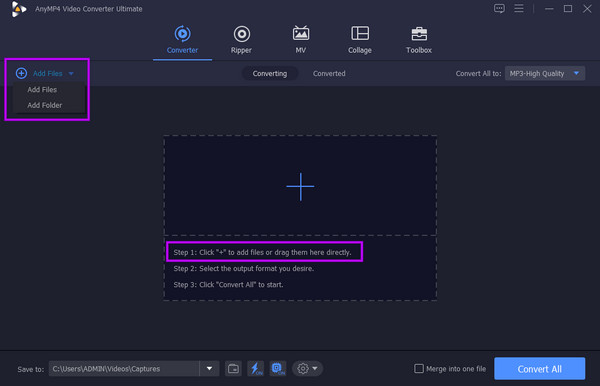
Çıktı Formatını MP3 olarak ayarlayın
Videoların tümü geldiğinde, şuraya gidin: Tümünü Şuna Dönüştür bölümüne gidin ve ok açılır düğmesine basın. Ardından, yeni pencerede Sesli gezinmeyi seçin ve MP3 formatını arayın. Bundan sonra, arayüzün sağ tarafında tercih ettiğiniz kodlayıcıyı seçin. Ayrıca şuraya da basabilirsiniz: coggle özelleştirebileceğiniz diğer çıktı ayarlarını görmek için simgesine dokunun.
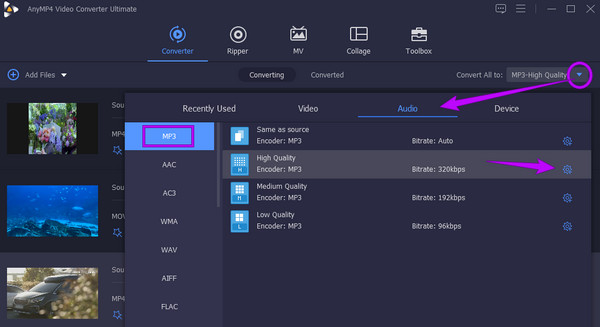
Dosyaları Dönüştürmeye Başlayın
Bu sefer, zaten tıklayabilirsiniz Hepsini dönüştür dönüştürme işlemini başlatmak için bu video dönüştürücünün MP3'e düğmesine basın. Aksi takdirde, önce cihazınızdan dönüştürülen dosyaları saklamak istediğiniz bir klasör seçebilirsiniz. Gitmek Şuraya kaydet sekmesini seçin ve seçmek için ok düğmesine basın ve tıklayın Klasöre Gözat ve Seç sekmesi.
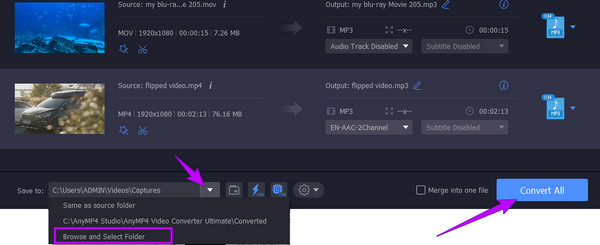
Dönüştürülen Dosyaları Paylaşın (İsteğe Bağlı)
Dönüştürülen dosyalarınızı en sevdiğiniz sosyal medya platformunda paylaşmak ister misiniz? Bunu yaparsanız, şuraya gidin: dönüştürülmüş dönüştürme işleminden sonraki bölüm ve düğmesine basın paylaş simgesi.
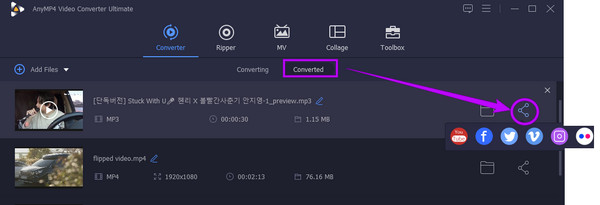
Yukarıdaki en iyi videoyu MP3 dönüştürücüyle tanıştıktan sonra, şimdi olağanüstü özellikleri, prosedürleri ve web tabanlı cihazlar olarak araçları nedeniyle video dönüştürmede isim yapan çevrimiçi dönüştürücülerle tanışmaya devam edelim. Ekibimiz ve videoyu ses formatına dönüştürmenin neredeyse tüm çevrimiçi yollarını kayıpsız ama ücretsiz olarak deneyen kullanıcılar tarafından seçilen bu en dikkat çekici iki araçta özümseyin.
Listenin ilk sırasında bu Bedava Video Dönüştürücü Çevrimiçi. Adından da anlaşılacağı gibi, her zaman ve her yerde kullanabileceğiniz ücretsiz, web tabanlı bir dönüştürücüdür. Hızlı bir dönüştürme işlemi sağlayan sınırsız bir dönüştürme aracıdır ve çıktınızın keyfini anında çıkarmanızı sağlar. Çevrimiçi çalışmayı mümkün kılan ultra hızlı teknoloji sayesinde. Ayrıca, bu çevrimiçi videodan MP3'e dönüştürücü, aralarından seçim yapabileceğiniz çeşitli video ve ses çıkışlarını destekler. Böylece, MKV'yi MP3'e dönüştürmek için kullanabilirsiniz. Onu daha da harika yapan şey, ücretsiz bir araç olmasının yanı sıra reklamsız ve filigransız olması, işinizi daha az zahmetli hale getirmesidir. Dönüştürme görevinde acemiyseniz artık endişelenmeyin çünkü bu dönüştürücü, dosyalarınızı daha da büyük hale getirecek yerleşik video ve ses düzenleme ön ayarlarıyla birlikte gelen, anlaşılması çok kolay bir arayüze sahiptir. Bu nedenle, çevrimiçi olarak sihirli bir dosya dönüştürmeyi denemek istiyorsanız, aşağıdaki dosyaları MP3'e dönüştürme yönergelerine bir göz atın.
Başlatıcıyı Alın
Bilgisayarınızın web tarayıcısında, bu Free Video Converter Online'ın resmi web sitesine gidin. Ardından, başlatıcısını tıklayarak alın Ücretsiz Dönüştürücüyü Başlat düğmesine basın.
Video Dosyalarını Yükle
Başlatıcı elde edildikten sonra, Ücretsiz Dönüştürücüyü Başlat düğmesine tekrar basın. Bu, bu kez video dosyalarınızı içe aktarmanıza olanak tanır. Sınırlama olmaksızın istediğiniz kadar dosya yükleyebileceğinizi unutmayın.
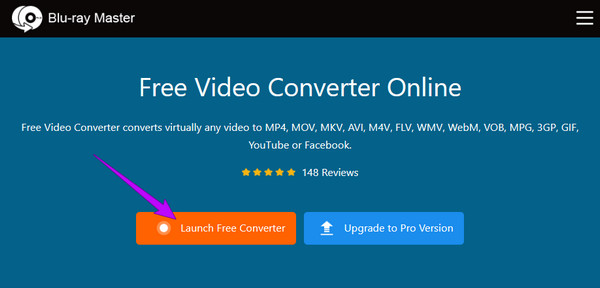
MP3 Çıkışına Kurulum
Ana arayüze ulaştığınızda, not simgesini seçin ve bu, aralarından seçim yapabileceğiniz ses formatlarını görmenizi sağlayacaktır. Şimdi hedeflediğimiz format olan MP3'ü seçin. Ayrıca çıktı ayarlarına erişmek isterseniz, coggle Yüklenen dosyaların çıktı biçiminin yanındaki simgesi.
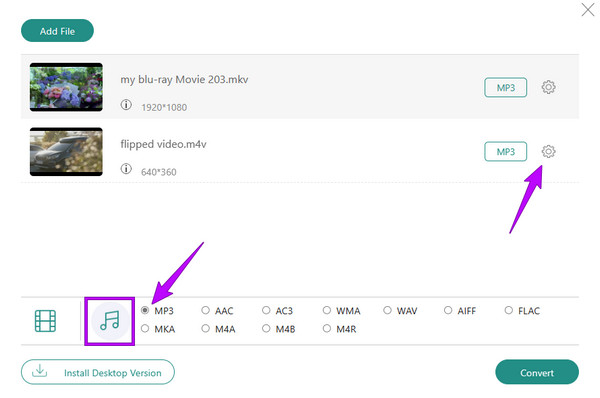
Hedef Klasörü Seçin ve Dönüştürün
Son olarak, artık dönüştürmek düğme. Ancak, dosya hedefiniz olarak bir klasör seçmeniz gerekeceğinden dönüştürme işlemi henüz başlamaz. Birini seçtiğinizde, dönüştürme işlemi hemen başlayacaktır. Ardından, doğrudan seçtiğiniz klasöre aktarıldığı için dönüştürülen dosyayı kaydetmeniz gerekmez.
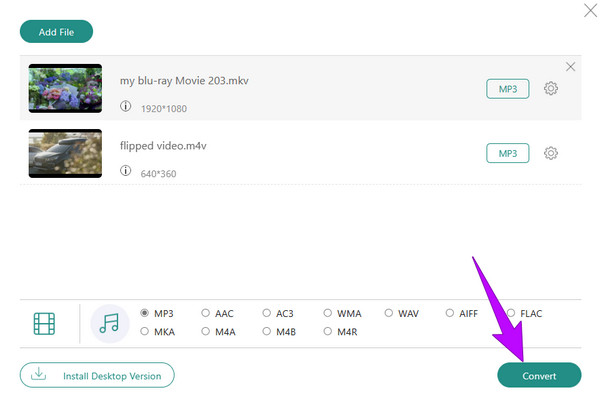
FLV'yi MP3'e dönüştürmek gibi bir başka değerli ücretsiz yazılım da FreeConvert'tir. Bu ücretsiz Dönüştürücü E-kitapları, birimleri, belgeleri ve daha fazlasını dönüştürmek için bu tür öznitelikleri sunan birden çok öznitelikle birlikte gelir. Ancak, bu hepsi bir arada çevrimiçi dönüştürücü, dosyalarınızı, özellikle şifrelenmiş olanları içe aktarırken size zorluk çıkarabilir. Ek olarak, bazılarının dosyalarını yeniden yüklemek zorunda kaldığı bildirilen hatalar da vardı. Bununla birlikte, birçoğu performansından hala memnun. Bu nedenle, denemek istiyorsanız, takip etmeniz gereken temel adımlar şunlardır.
Tıkla Dosyaları Seçin FreeConvert'in resmi sayfasına ulaştığınızda ve dönüştürmek istediğiniz video dosyasını yüklediğinizde düğmesine basın.
Video yüklendikten sonra, Çıktı bölümünün yanındaki açılır düğmeyi tıklayın. Daha sonra, üzerinde ses seçimler için çıktınız olarak MP3'ü seçin.
Bundan sonra, vur dönüştürmek düğmesine basın ve dönüştürme işleminin bitmesini sabırla bekleyin. Bittiğinde, tıklayın İndir Dönüştürülen dosyayı dışa aktarmak için düğme.
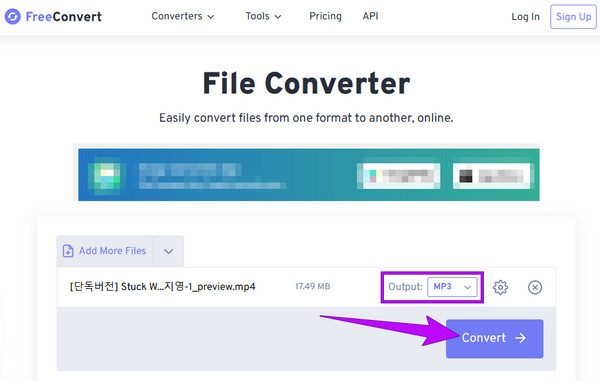
Bir videoyu iPhone'da MP3'e dönüştürmek istiyorsanız, işte hızlı ama güzel bir çözüm: Kısayollar Uygulaması. Bu ücretsiz uygulama, iOS cihazınıza kaydedilen videoları kolayca dönüştürmenizi sağlayacaktır. Tanıdık olsun ya da olmasın, aşağıdaki adımları izleyerek dönüştürmeye başlayalım.
Uygulamayı iPhone'unuza indirip yükleyin ve başlatın. Ardından, Kısayol oluştur ardından gelen diyalog Eylem Ekle sekmesi.
Bir sonraki sayfada, yazın ve Dosyayı al seçim. Ardından, arama yapın ve Medya Kodla seçin ve ekleyin Action sekmesi.
Bundan sonra, daha fazla diyalog göster'e dokunun ve seçin. Sadece ses seçim. Ardından, MP3 ses formatını seçin ve üzerine dokunun. İndirim. Artık dosyayı Kısayol uygulamasının ana sayfasında bulabilirsiniz. dönüştürmek için de kullanabilirsiniz. MP4'e MOV.
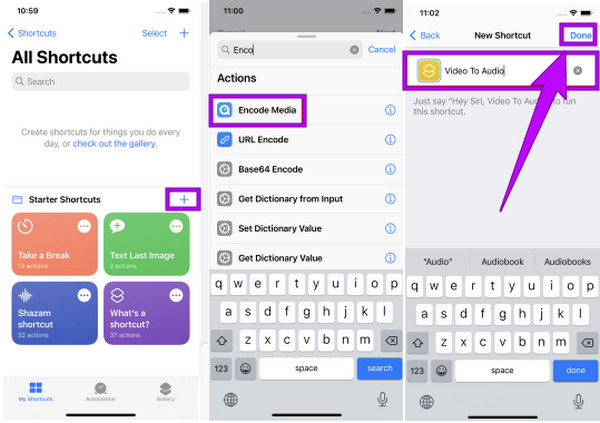
iTunes, Mac için bir videodan MP3'e dönüştürücü mü?
Evet. iTunes, içe aktarılan dosyalarınızın bir MP3 sürümünü oluşturmanıza olanak tanıyan bir dönüştürme özelliğine sahiptir. Bunu yapmak için Dosya menüsüne gidin ve Dönüştür sekmesine tıklayın. Ardından, verilen seçeneklerde MP3 Versiyonu Oluştur sekmesine tıklayın.
AVI videosunu otomatik sıkıştırma ile MP3'e dönüştürebilir miyim?
Hayır, kasıtlı olarak sıkıştırmadığınız sürece, dönüştürülen AVI'den MP3'e dosya sıkıştırılmaz.
Mac'te Windows Media Player kullanarak bir videoyu MP3'e dönüştürebilir miyim?
Ne yazık ki Windows Media Player, yalnızca Windows'a adanmış yerleşik bir masaüstü aracı olduğundan, Mac'te kullanmak imkansızdır.
Bu makalede sunulan araçlar ekibimiz tarafından denenmiş ve test edilmiştir ve biz de gerçek bir MP3 video dönüştürmek. Videoların ses dosyalarına dönüştürülmesinde gerçekten etkili olduklarını söyleyebiliriz. Ancak Video Dönüştürücü Ultimate ve Bedava Video Dönüştürücü Çevrimiçi özellikler ve araçlar söz konusu olduğunda ayağa kalkanlardır.
Daha fazla Okuma
PC'de En İyi Yollarla M4A'yı MP3'e ve MP3'ü M4A'ya Dönüştürün
Klasörünüzde çok sayıda M4A dosyası var ancak oynatmada zorluk mu yaşıyorsunuz? En iyi çözüm, M4A'yı MP3'e dönüştürmektir. Ayrıca, MP3'ü M4A olarak değiştirmek için bunları kullanın.
Bilgisayarda M4A ve WAV veya WAV'ı M4A'ya Dönüştürmenin En İyi Yolları
Müzik dosyalarınızı iTunes'dan Windows destekli bir dosyaya değiştirmeniz mi gerekiyor? Bu gönderide M4A'yı WAV'a ve WAV'ı M4A'ya dönüştürmenin verimli ve kayıpsız yollarını öğrenin.
WebM'yi MP4'e Dönüştürün: Dosya Formatını Değiştirmenin 6 Harika Yolu
WebM'yi MP4'e dönüştürmek zordur, ancak bu makalenin sizin için sunduğu 6 harika dönüştürücü ile değil. Bu video dönüştürücülerle tanışın ve dosyalarınızı dönüştürün!
Windows ve Mac için En İyi 7 MP3 - MP4 Dönüştürücü Araçları
MP3 dosyalarınızı MP4 formatına dönüştürmenin en iyi yolunu mu arıyorsunuz? Burada çeşitli durumlar için en iyi 7 aracı öğrenebileceğiniz için doğru yerdesiniz.